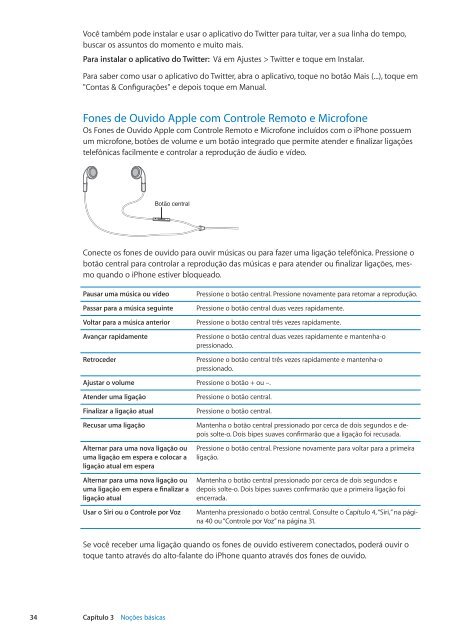You also want an ePaper? Increase the reach of your titles
YUMPU automatically turns print PDFs into web optimized ePapers that Google loves.
Você também pode instalar e usar o aplicativo <strong>do</strong> Twitter para tuitar, ver a sua linha <strong>do</strong> tempo,<br />
buscar os assuntos <strong>do</strong> momento e muito mais.<br />
Para instalar o aplicativo <strong>do</strong> Twitter: Vá em Ajustes > Twitter e toque em Instalar.<br />
Para saber como usar o aplicativo <strong>do</strong> Twitter, abra o aplicativo, toque no botão Mais (...), toque em<br />
"Contas & Configurações" e depois toque em Manual.<br />
Fones de Ouvi<strong>do</strong> Apple com Controle Remoto e Microfone<br />
Os Fones de Ouvi<strong>do</strong> Apple com Controle Remoto e Microfone incluí<strong>do</strong>s com o iPhone possuem<br />
um microfone, botões de volume e um botão integra<strong>do</strong> que permite atender e finalizar ligações<br />
telefônicas facilmente e controlar a reprodução de áudio e vídeo.<br />
Botão central<br />
Conecte os fones de ouvi<strong>do</strong> para ouvir músicas ou para fazer uma ligação telefônica. Pressione o<br />
botão central para controlar a reprodução das músicas e para atender ou finalizar ligações, mesmo<br />
quan<strong>do</strong> o iPhone estiver bloquea<strong>do</strong>.<br />
Pausar uma música ou vídeo Pressione o botão central. Pressione novamente para retomar a reprodução.<br />
Passar para a música seguinte Pressione o botão central duas vezes rapidamente.<br />
Voltar para a música anterior Pressione o botão central três vezes rapidamente.<br />
Avançar rapidamente Pressione o botão central duas vezes rapidamente e mantenha-o<br />
pressiona<strong>do</strong>.<br />
Retroceder Pressione o botão central três vezes rapidamente e mantenha-o<br />
pressiona<strong>do</strong>.<br />
Ajustar o volume Pressione o botão + ou –.<br />
Atender uma ligação Pressione o botão central.<br />
Finalizar a ligação atual Pressione o botão central.<br />
Recusar uma ligação Mantenha o botão central pressiona<strong>do</strong> por cerca de <strong>do</strong>is segun<strong>do</strong>s e depois<br />
solte-o. Dois bipes suaves confirmarão que a ligação foi recusada.<br />
Alternar para uma nova ligação ou<br />
uma ligação em espera e colocar a<br />
ligação atual em espera<br />
Alternar para uma nova ligação ou<br />
uma ligação em espera e finalizar a<br />
ligação atual<br />
Pressione o botão central. Pressione novamente para voltar para a primeira<br />
ligação.<br />
Mantenha o botão central pressiona<strong>do</strong> por cerca de <strong>do</strong>is segun<strong>do</strong>s e<br />
depois solte-o. Dois bipes suaves confirmarão que a primeira ligação foi<br />
encerrada.<br />
Usar o Siri ou o Controle por Voz Mantenha pressiona<strong>do</strong> o botão central. Consulte o Capítulo 4, “Siri,” na página<br />
40 ou “Controle por Voz” na página 31.<br />
Se você receber uma ligação quan<strong>do</strong> os fones de ouvi<strong>do</strong> estiverem conecta<strong>do</strong>s, poderá ouvir o<br />
toque tanto através <strong>do</strong> alto-falante <strong>do</strong> iPhone quanto através <strong>do</strong>s fones de ouvi<strong>do</strong>.<br />
34 Capítulo 3 Noções básicas